STM 32 —— Hello World 3(波形检测)
STM 32 —— Hello World 3(波形检测)
仿真模式设置
配置如图:
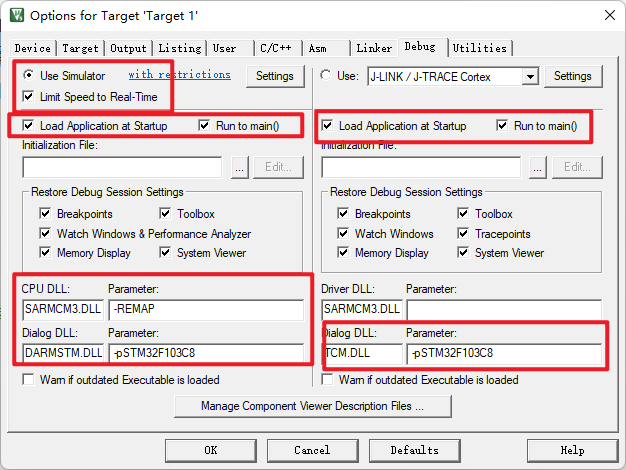
注意:图中的位置一定要配置好,否则仿真运行之后,打开逻辑分析仪器,会出现:无法找到对应的引脚、无法找到端口、添加端口失败等问题
仿真运行
启动逻辑分析仪
首先,按照我们在 ARM 汇编中提到的流程,使用 keil 仿真运行我们点亮小灯泡的程序,如下:
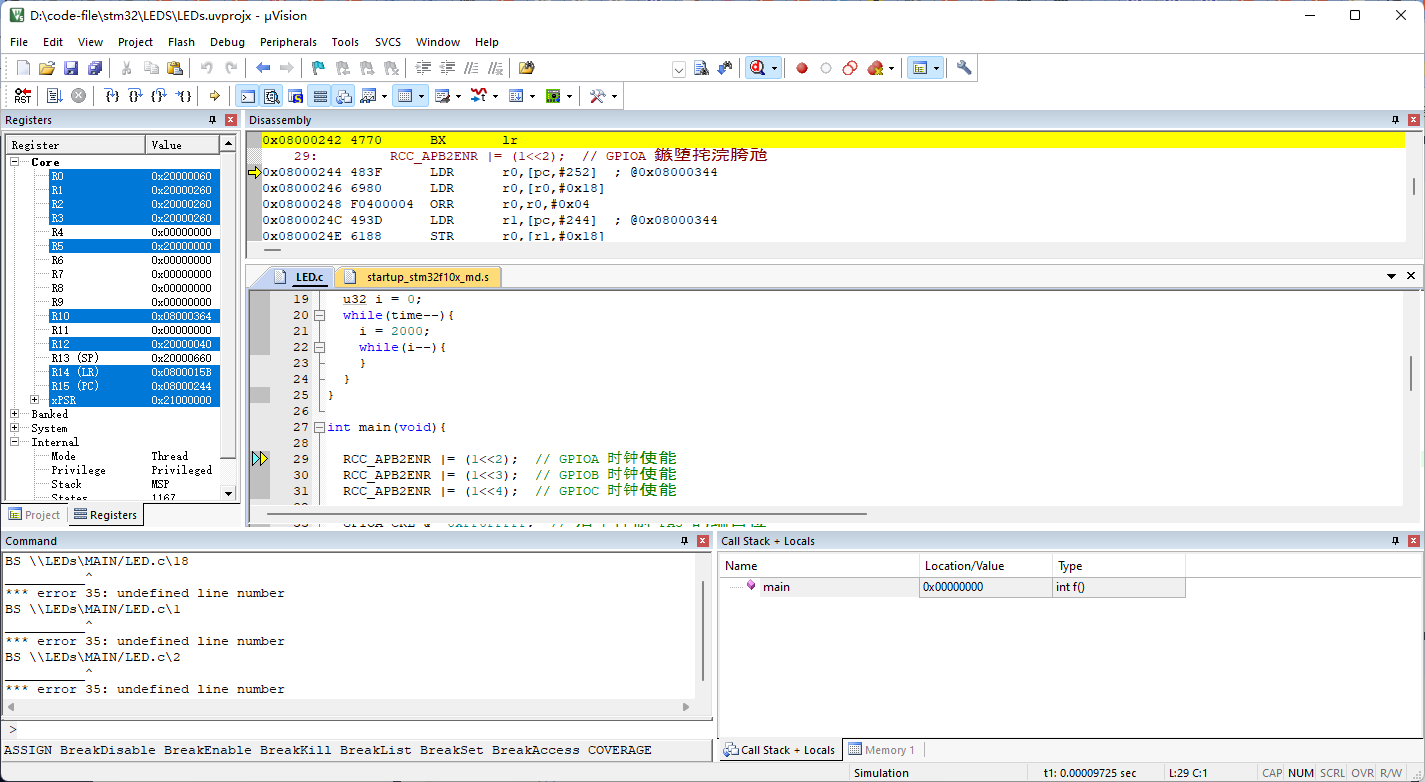
然后选择并打开逻辑分析仪:
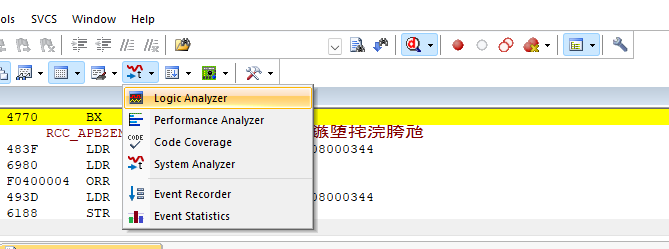
界面如下:
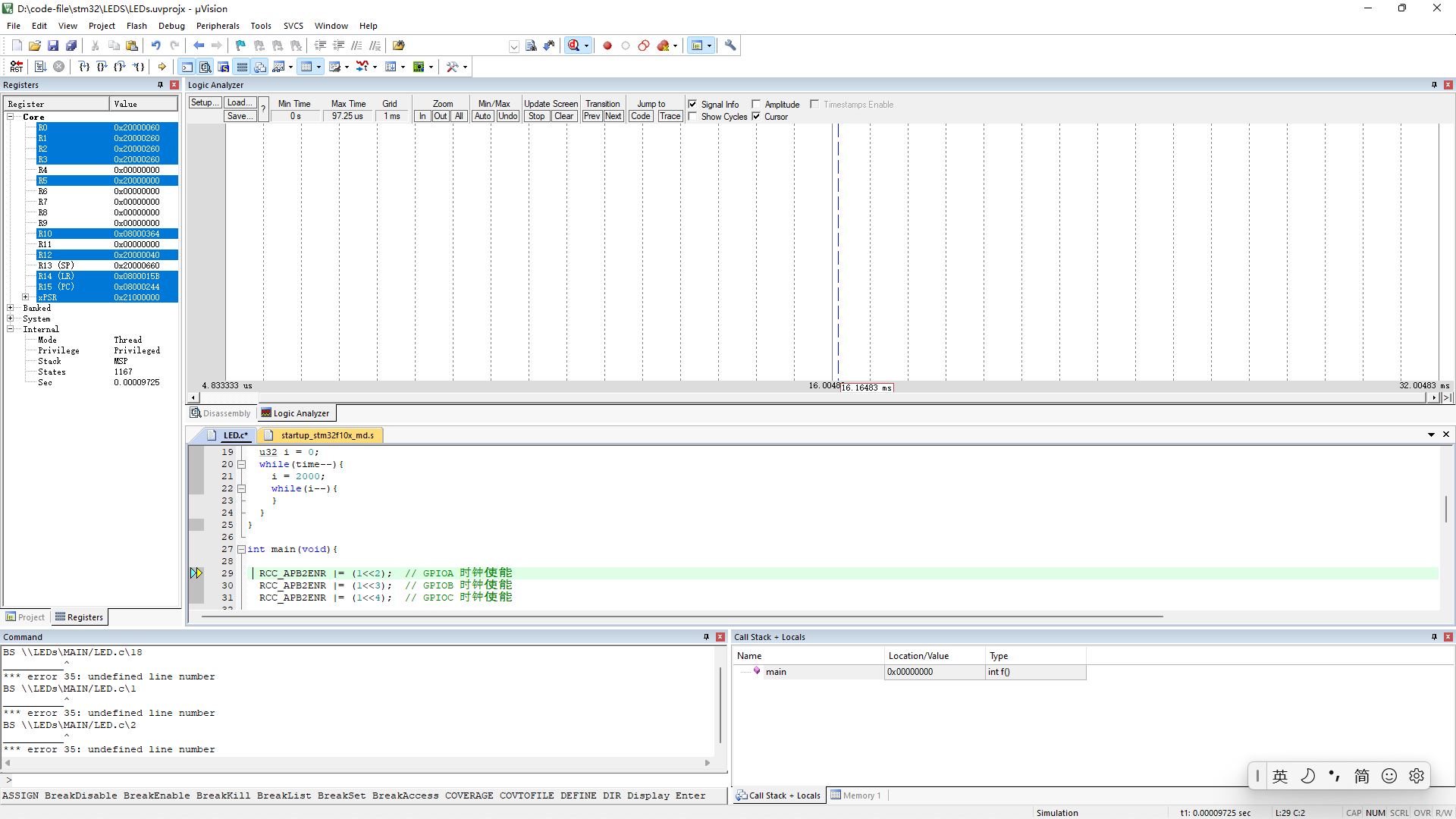
添加目标端口
然后再逻辑分析仪中选择我们要观察的 I/O 口:
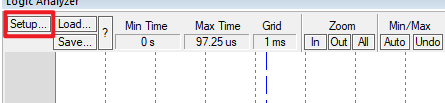
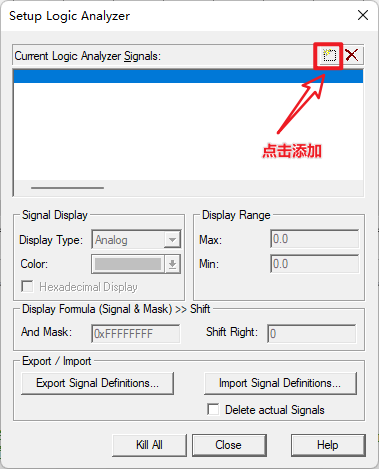
我们可以通过以下几种方式添加目标端口:
- 输入命令查询,在途中的位置输入 dir vtreg 命令:
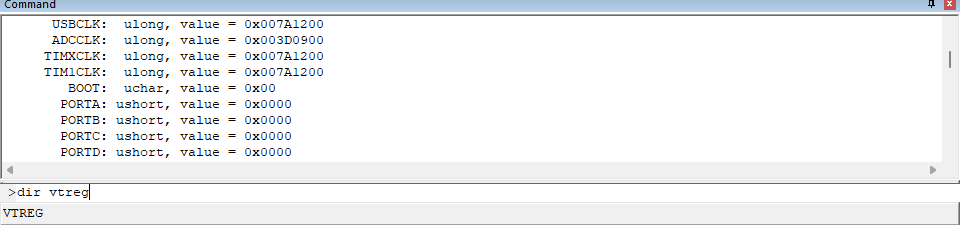
- 直接添加 PORTA :
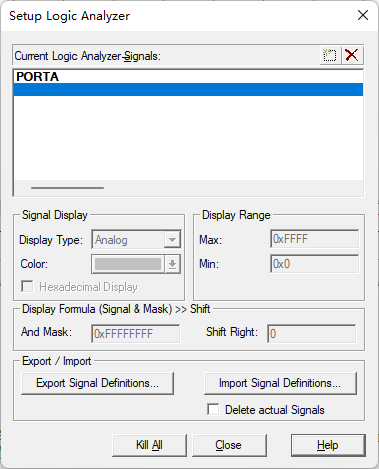
- 通过定义的引脚进行添加,如果使用的是 A5 ,则直接添加 PORTA>>5:
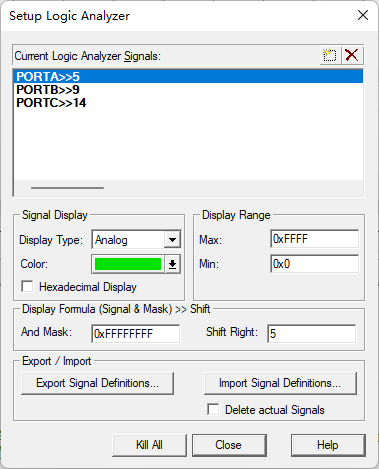
引脚添加完成之后,要将所有引脚的 Display Type 都设置为 Bit ,这样才能看到想看到的效果
添加了引脚之后,直接关闭此页面即可,然后运行程序,我们就能看到相对应的波形图:
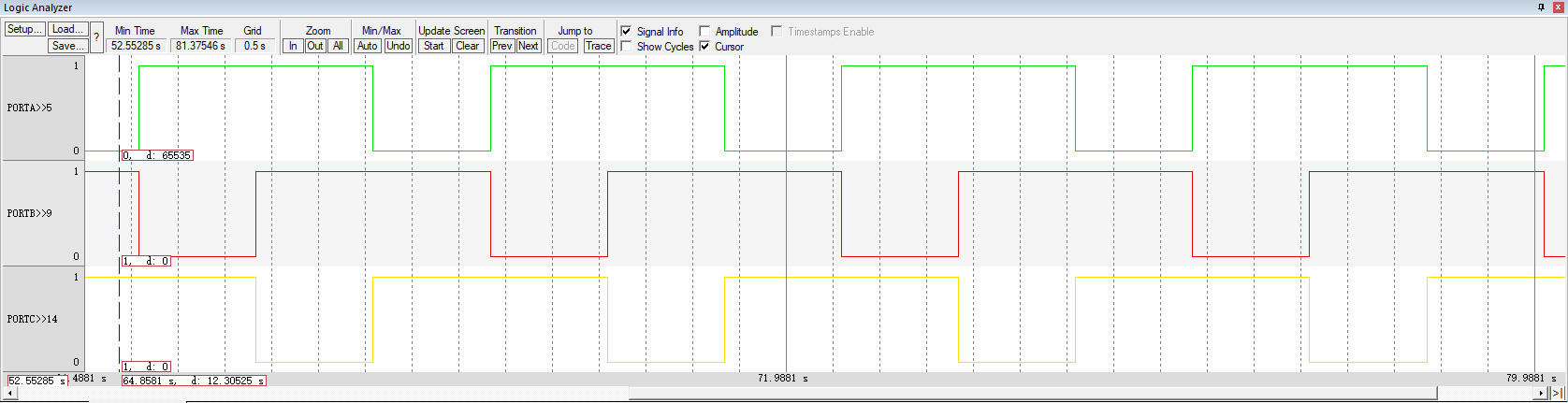
由波形图可知,其实小灯泡是低电平发光,高电平熄灭,所以,小灯泡(发光二极管)的初始状态应该设置为高电平才能使其熄灭
实际波形变化时间如下:
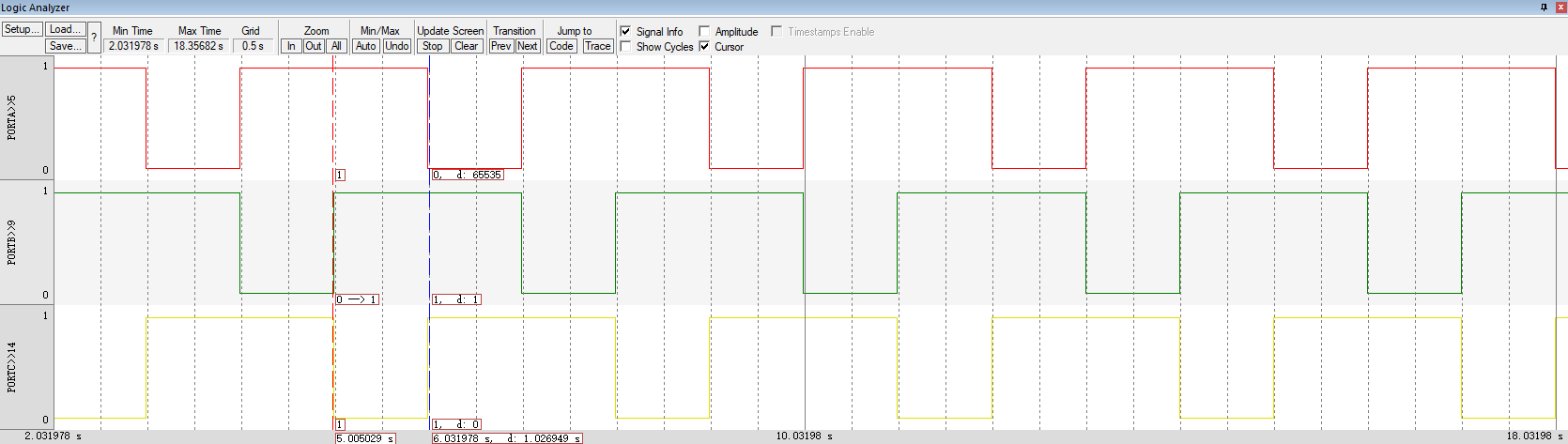
实际时间为 1.006s ,接近于 1s

